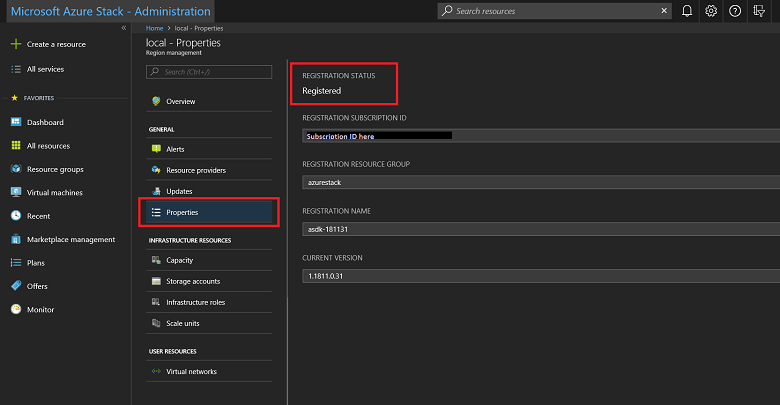Azure Stack Hub registreren bij Azure
Registreer Azure Stack Hub bij Azure, zodat u Azure Marketplace items van Azure kunt downloaden en rapportage van handelsgegevens kunt instellen voor Microsoft. Nadat u Azure Stack Hub hebt geregistreerd, wordt het gebruik gerapporteerd aan Azure Commerce en kunt u dit zien onder de Abonnements-id voor Azure-facturering die wordt gebruikt voor registratie.
In de informatie in dit artikel wordt beschreven hoe u geïntegreerde Azure Stack Hub-systemen registreert bij Azure. Zie Azure Stack Hub-registratie in de ASDK-documentatie voor informatie over het registreren van de ASDK bij Azure.
Belangrijk
Registratie is vereist om volledige Functionaliteit van Azure Stack Hub te ondersteunen, inclusief het aanbieden van items in de marketplace. U schendt de licentievoorwaarden van Azure Stack Hub als u zich niet registreert wanneer u het factureringsmodel voor betalen per gebruik gebruikt. Zie de pagina Kopen voor meer informatie over Azure Stack Hub-licentiemodellen.
Notitie
Voor verbonden registraties wordt een Microsoft Entra-toepassing en de bijbehorende service-principal gemaakt in de Active Directory-directory die is gekoppeld aan de registratie. Deze service-principal wordt gebruikt voor Azure Stack Hub Marketplace-scenario's (om Azure Marketplace items weer te geven en te downloaden), het uploaden van gebruiksgegevens (als Gebruiksrapportage is ingeschakeld), het verzamelen van diagnostische logboeken en externe ondersteuning. Als u deze toepassing of service-principal verwijdert of wijzigt, werken deze scenario's niet en worden er waarschuwingen gegenereerd. Als deze wordt verwijderd, kan het opnieuw worden gemaakt door de registratie van Azure Stack Hub ongedaan te maken en vervolgens opnieuw te registreren bij Azure.
Notitie
Online marketplace syndicatie, het verzamelen van diagnostische logboeken en externe ondersteuning zijn niet beschikbaar voor niet-verbonden registraties. U moet offline marketplace-syndicatie gebruiken.
Vereisten
Voltooi de volgende secties met vereisten voordat u zich registreert:
- Controleer uw referenties.
- Stel de PowerShell-taalmodus in.
- Installeer PowerShell voor Azure Stack Hub.
- Download de Azure Stack Hub-hulpprogramma's.
- Bepaal uw factureringsmodel.
- Bepaal uw unieke registratienaam.
Uw referenties controleren
Voordat u Azure Stack Hub registreert bij Azure, moet u het volgende hebben:
- De abonnements-id voor een Azure-abonnement. Alleen EA-, CSP- of CSP-abonnementen voor gedeelde services worden ondersteund voor registratie. CSP's moeten beslissen of ze een CSP- of APSS-abonnement willen gebruiken.
Als u de id wilt ophalen, gaat u naar de Azure Portal en selecteert u Alle services > Algemeen > abonnementen, kiest u het abonnement dat u wilt gebruiken in de lijst. Zoek in de sectie Essentials de Abonnements-id . Als best practice kunt u afzonderlijke abonnementen gebruiken voor productie- en ontwikkel- of testomgevingen.
De abonnements-id voor een Azure-abonnement. Alleen EA-abonnementen worden ondersteund voor registratie.
Als u de id wilt ophalen, gaat u naar de Azure Portal en selecteert u Alle services > Algemeen > abonnementen, kiest u het abonnement dat u wilt gebruiken in de lijst. Zoek in de sectie Essentials de Abonnements-id . Als best practice kunt u afzonderlijke abonnementen gebruiken voor productie- en ontwikkel- of testomgevingen.
Notitie
Duitse cloudabonnementen worden momenteel niet ondersteund.
De gebruikersnaam en het wachtwoord voor een account dat eigenaar is van het abonnement.
Het gebruikersaccount moet toegang hebben tot het Azure-abonnement en machtigingen hebben om identiteits-apps en service-principals te maken in de map die aan dat abonnement is gekoppeld. U wordt aangeraden Azure Stack Hub te registreren bij Azure met behulp van beheer met de minste bevoegdheden. Zie Een registratierol maken voor Azure Stack Hub voor meer informatie over het maken van een aangepaste roldefinitie waarmee de toegang tot uw abonnement voor registratie wordt beperkt.
De Azure Stack Hub-resourceprovider geregistreerd (zie de volgende sectie Azure Stack Hub-resourceprovider registreren voor meer informatie).
Na de registratie is Microsoft Entra globale beheerdersmachtiging niet vereist. Voor sommige bewerkingen is echter mogelijk de globale beheerdersreferentie vereist (bijvoorbeeld een installatiescript voor een resourceprovider of een nieuwe functie waarvoor een machtiging moet worden verleend). U kunt de globale beheerdersmachtigingen van het account tijdelijk herstellen of een afzonderlijk globale beheerdersaccount gebruiken dat eigenaar is van het standaardproviderabonnement.
De gebruiker die Azure Stack Hub registreert, is de eigenaar van de service-principal in Microsoft Entra-id. Alleen de gebruiker die Azure Stack Hub heeft geregistreerd, kan de Azure Stack Hub-registratie wijzigen. Alle andere gebruikers, zelfs als ze een globale beheerder zijn, moeten worden toegevoegd aan 'Standaardproviderabonnement' via 'Toegangsbeheer (IAM)'. Als een niet-beheerder die geen eigenaar van de registratieservice-principal is, Azure Stack Hub probeert te registreren of opnieuw te registreren, kan deze een 403-antwoord tegenkomen. Een 403-antwoord geeft aan dat de gebruiker onvoldoende machtigingen heeft om de bewerking te voltooien.
Als u geen Azure-abonnement hebt dat aan deze vereisten voldoet, kunt u hier een gratis Azure-account maken. Voor het registreren van Azure Stack Hub zijn er geen kosten verbonden aan uw Azure-abonnement.
Notitie
Als u meer dan één Azure Stack Hub hebt, kunt u het beste elke Azure Stack Hub registreren bij een eigen abonnement. Hierdoor kunt u het gebruik gemakkelijker bijhouden.
De PowerShell-taalmodus instellen
Als u Azure Stack Hub wilt registreren, moet de PowerShell-taalmodus zijn ingesteld op FullLanguage. Als u wilt controleren of de huidige taalmodus is ingesteld op Volledig, opent u een PowerShell-venster met verhoogde bevoegdheid en voert u de volgende PowerShell-cmdlets uit:
$ExecutionContext.SessionState.LanguageMode
Zorg ervoor dat de uitvoer FullLanguage retourneert. Als er een andere taalmodus wordt geretourneerd, moet de registratie worden uitgevoerd op een andere computer of moet de taalmodus worden ingesteld op FullLanguage voordat u doorgaat.
PowerShell voor Azure Stack Hub installeren
Gebruik de nieuwste PowerShell voor Azure Stack Hub om u te registreren bij Azure.
Als de nieuwste versie nog niet is geïnstalleerd, raadpleegt u PowerShell voor Azure Stack Hub installeren.
De Azure Stack Hub-hulpprogramma's downloaden
De GitHub-opslagplaats voor Azure Stack Hub-hulpprogramma's bevat PowerShell-modules die ondersteuning bieden voor Azure Stack Hub-functionaliteit, inclusief registratiefunctionaliteit. Tijdens het registratieproces moet u de PowerShell-module RegisterWithAzure.psm1 (te vinden in de opslagplaats met Azure Stack Hub-hulpprogramma's) importeren en gebruiken om uw Azure Stack Hub-exemplaar bij Azure te registreren.
Om ervoor te zorgen dat u de nieuwste versie gebruikt, verwijdert u alle bestaande versies van de Azure Stack Hub-hulpprogramma's en downloadt u de nieuwste versie van GitHub voordat u zich registreert bij Azure.
Notitie
U kunt ook OAW (The Operator Access Workstation) gebruiken voor toegang tot het bevoegde eindpunt (PEP), de beheerdersportal voor ondersteuningsscenario's en Azure Stack Hub GitHub Tools. Zie Azure Stack Hub Operator Access Workstation (Azure Stack Hub Operator Access Workstation) voor meer informatie.
Uw factureringsmodel bepalen
Met een verbonden implementatie kan Azure Stack Hub verbinding maken met internet en Azure. U kunt ook Microsoft Entra id of Active Directory Federation Services (AD FS) gebruiken als uw identiteitsarchief en kiezen uit twee factureringsmodellen: betalen per gebruik of op basis van capaciteit. U geeft het factureringsmodel later op tijdens het uitvoeren van het registratiescript.
Met een niet-verbonden implementatie kunt u Azure Stack Hub gebruiken zonder verbinding met internet. Met een niet-verbonden implementatie bent u beperkt tot een AD FS-identiteitsarchief en het factureringsmodel op basis van capaciteit. U geeft het factureringsmodel later op tijdens het uitvoeren van het registratiescript.
Uw unieke registratienaam bepalen
Wanneer u het registratiescript uitvoert, moet u een unieke registratienaam opgeven. Een eenvoudige manier om uw Azure Stack Hub-abonnement te koppelen aan een Azure-registratie, is door uw Azure Stack Hub Cloud-id te gebruiken.
Notitie
Azure Stack Hub-registraties die gebruikmaken van het factureringsmodel op basis van capaciteit, moeten de unieke naam wijzigen wanneer u zich opnieuw registreert nadat deze jaarabonnementen zijn verlopen, tenzij u de verlopen registratie verwijdert en opnieuw registreert bij Azure.
Zie Uw cloud-id zoeken om de cloud-id voor uw Azure Stack Hub-implementatie te bepalen.
Registreren met betalen per gebruik-facturering
Gebruik deze stappen om Azure Stack Hub te registreren bij Azure met behulp van het factureringsmodel betalen per gebruik.
Notitie
Al deze stappen moeten worden uitgevoerd vanaf een computer die toegang heeft tot het bevoegde eindpunt (PEP). Zie Het bevoegde eindpunt gebruiken in Azure Stack Hub voor meer informatie over het PEP.
Verbonden omgevingen hebben toegang tot internet en Azure. Voor deze omgevingen moet u de Azure Stack Hub-resourceprovider registreren bij Azure en vervolgens uw factureringsmodel configureren.
Als u de Azure Stack Hub-resourceprovider wilt registreren bij Azure, start u PowerShell ISE als beheerder en gebruikt u de volgende PowerShell-cmdlets met de parameter EnvironmentName ingesteld op het juiste Azure-abonnementstype (zie onderstaande parameters).
Voeg het Azure-account toe dat u hebt gebruikt om Azure Stack Hub te registreren. Voer de cmdlet Connect-AzAccount uit om het account toe te voegen. U wordt gevraagd uw Azure-accountreferenties in te voeren en mogelijk moet u tweeledige verificatie gebruiken op basis van de configuratie van uw account.
Connect-AzAccount -EnvironmentName "<environment name>"Parameter Beschrijving EnvironmentName De naam van de omgeving van het Azure-cloudabonnement. Ondersteunde omgevingsnamen zijn AzureCloud, AzureUSGovernment of, als u een China Azure-abonnement gebruikt, AzureChinaCloud. Notitie
Als uw sessie is verlopen, uw wachtwoord is gewijzigd of als u gewoon van account wilt wisselen, voert u de volgende cmdlet uit voordat u zich aanmeldt met Connect-AzAccount:
Remove-AzAccount-Scope ProcessAls u meerdere abonnementen hebt, voert u de volgende opdracht uit om het abonnement te selecteren dat u wilt gebruiken:
Get-AzSubscription -SubscriptionID '<Your Azure Subscription GUID>' | Select-AzSubscriptionVoer de volgende opdracht uit om de Azure Stack Hub-resourceprovider te registreren in uw Azure-abonnement:
Register-AzResourceProvider -ProviderNamespace Microsoft.AzureStackStart PowerShell ISE als beheerder en navigeer naar de map Registratie in de map AzureStack-Tools-az die u hebt gemaakt toen u de Azure Stack Hub-hulpprogramma's hebt gedownload. Importeer de module RegisterWithAzure.psm1 met behulp van PowerShell:
Import-Module .\RegisterWithAzure.psm1Voordat u doorgaat, controleert u in dezelfde PowerShell-sessie opnieuw of u bent aangemeld bij de juiste Azure PowerShell context (als dat niet het probleem is, herhaalt u stap 2 en 3.) Deze context is het Azure-account dat eerder is gebruikt om de Azure Stack Hub-resourceprovider te registreren. Voer in dezelfde PowerShell-sessie de cmdlet Set-AzsRegistration uit:
$CloudAdminCred = Get-Credential -UserName <Privileged endpoint credentials> -Message "Enter the cloud domain credentials to access the privileged endpoint." $RegistrationName = "<unique-registration-name>" Set-AzsRegistration ` -PrivilegedEndpointCredential $CloudAdminCred ` -PrivilegedEndpoint <PrivilegedEndPoint computer name> ` -BillingModel PayAsYouUse ` -RegistrationName $RegistrationNameZie Registratiereferentie voor meer informatie over de cmdlet Set-AzsRegistration.
Het proces duurt 10 tot 15 minuten. Wanneer de opdracht is voltooid, ziet u het bericht 'Uw omgeving is nu geregistreerd en geactiveerd met behulp van de opgegeven parameters'.
Registreren met capaciteitsfacturering
Gebruik deze stappen om Azure Stack Hub te registreren bij Azure met behulp van het factureringsmodel voor capaciteit.
Notitie
Al deze stappen moeten worden uitgevoerd vanaf een computer die toegang heeft tot het bevoegde eindpunt (PEP). Zie Het bevoegde eindpunt gebruiken in Azure Stack Hub voor meer informatie over het PEP.
Verbonden omgevingen hebben toegang tot internet en Azure. Voor deze omgevingen moet u de Azure Stack Hub-resourceprovider registreren bij Azure en vervolgens uw factureringsmodel configureren.
Als u de Azure Stack Hub-resourceprovider wilt registreren bij Azure, start u PowerShell ISE als beheerder en gebruikt u de volgende PowerShell-cmdlets met de parameter EnvironmentName ingesteld op het juiste Azure-abonnementstype (zie onderstaande parameters).
Voeg het Azure-account toe dat u hebt gebruikt om Azure Stack Hub te registreren. Voer de cmdlet Connect-AzAccount uit om het account toe te voegen. U wordt gevraagd uw Azure-accountreferenties in te voeren en mogelijk moet u tweeledige verificatie gebruiken op basis van de configuratie van uw account.
Connect-AzAccount -Environment "<environment name>"Parameter Beschrijving EnvironmentName De naam van de omgeving van het Azure-cloudabonnement. Ondersteunde omgevingsnamen zijn AzureCloud, AzureUSGovernment of, als u een China Azure-abonnement gebruikt, AzureChinaCloud. Als u meerdere abonnementen hebt, voert u de volgende opdracht uit om het abonnement te selecteren dat u wilt gebruiken:
Get-AzSubscription -SubscriptionID '<Your Azure Subscription GUID>' | Select-AzSubscriptionVoer de volgende opdracht uit om de Azure Stack Hub-resourceprovider te registreren in uw Azure-abonnement:
Register-AzResourceProvider -ProviderNamespace Microsoft.AzureStackStart PowerShell ISE als beheerder en navigeer naar de map Registratie in de map AzureStack-Tools-az die u hebt gemaakt toen u de Azure Stack Hub-hulpprogramma's hebt gedownload. Importeer de module RegisterWithAzure.psm1 met behulp van PowerShell:
Import-Module .\RegisterwithAzure.psm1Voordat u doorgaat, controleert u in dezelfde PowerShell-sessie opnieuw of u bent aangemeld bij de juiste Azure PowerShell context (als dat niet het probleem is, herhaalt u stap 2 en 3.) Deze context is het Azure-account dat is gebruikt voor het registreren van de Azure Stack Hub-resourceprovider. Voer in dezelfde PowerShell-sessie de cmdlet Set-AzsRegistration uit:
$CloudAdminCred = Get-Credential -UserName <Privileged endpoint credentials> -Message "Enter the cloud domain credentials to access the privileged endpoint." $RegistrationName = "<unique-registration-name>" Set-AzsRegistration ` -PrivilegedEndpointCredential $CloudAdminCred ` -PrivilegedEndpoint <PrivilegedEndPoint computer name> ` -AgreementNumber <EA agreement number> ` -BillingModel Capacity ` -RegistrationName $RegistrationNameGebruik het EA-overeenkomstnummer waar uw SKU-licenties voor capaciteit zijn gekocht.
Notitie
U kunt gebruiksrapportage uitschakelen met de parameter UsageReportingEnabled voor de cmdlet Set-AzsRegistration door de parameter in te stellen op false.
Zie Registratiereferentie voor meer informatie over de cmdlet Set-AzsRegistration.
Registreren met capaciteitsfacturering
Als u Azure Stack Hub registreert in een niet-verbonden omgeving (zonder internetverbinding), moet u een registratietoken ophalen uit de Azure Stack Hub-omgeving. Gebruik dat token vervolgens op een computer die verbinding kan maken met Azure en waarop PowerShell voor Azure Stack Hub is geïnstalleerd.
Een registratietoken ophalen uit de Azure Stack Hub-omgeving
Start PowerShell ISE als beheerder en navigeer naar de map Registratie in de map AzureStack-Tools-az die u hebt gemaakt toen u de Azure Stack Hub-hulpprogramma's hebt gedownload. Importeer de module RegisterWithAzure.psm1 :
Import-Module .\RegisterWithAzure.psm1Voer de volgende PowerShell-cmdlets uit om het registratietoken op te halen:
$FilePathForRegistrationToken = "$env:SystemDrive\RegistrationToken.txt" $YourCloudAdminCredential = Get-Credential -UserName <Privileged endpoint credentials> -Message "Enter the cloud domain credentials to access the privileged endpoint." $RegistrationToken = Get-AzsRegistrationToken -PrivilegedEndpointCredential $YourCloudAdminCredential ` -UsageReportingEnabled:$false ` -PrivilegedEndpoint <PrivilegedEndPoint computer name> ` -BillingModel Capacity ` -AgreementNumber '<EA agreement number>' ` -TokenOutputFilePath $FilePathForRegistrationTokenGebruik het EA-overeenkomstnummer waar uw SKU-licenties voor capaciteit zijn gekocht.
Zie Registratiereferentie voor meer informatie over de cmdlet Get-AzsRegistrationToken.
Tip
Het registratietoken wordt opgeslagen in het bestand dat is opgegeven voor $FilePathForRegistrationToken. U kunt het bestandspad of de bestandsnaam naar eigen inzicht wijzigen.
Sla dit registratietoken op voor gebruik op de met Azure verbonden machine. U kunt het bestand of de tekst uit $FilePathForRegistrationToken kopiëren.
Verbinding maken met Azure en registreren
Voer op de computer die is verbonden met internet dezelfde stappen uit om de module RegisterWithAzure.psm1 te importeren en u aan te melden bij de juiste Azure PowerShell context. Roep vervolgens Register-AzsEnvironment aan. Geef het registratietoken op dat moet worden geregistreerd bij Azure. Als u meer dan één exemplaar van Azure Stack Hub registreert met dezelfde Azure-abonnements-id, geeft u een unieke registratienaam op.
U hebt uw registratietoken en een unieke tokennaam nodig.
Start PowerShell ISE als beheerder en navigeer naar de map Registratie in de map AzureStack-Tools-az die u hebt gemaakt toen u de Azure Stack Hub-hulpprogramma's hebt gedownload. Importeer de module RegisterWithAzure.psm1 :
Import-Module .\RegisterWithAzure.psm1Voer vervolgens de volgende PowerShell-cmdlets uit:
$RegistrationToken = "<Your Registration Token>" $RegistrationName = "<unique-registration-name>" Register-AzsEnvironment -RegistrationToken $RegistrationToken -RegistrationName $RegistrationName
U kunt eventueel de cmdlet Get-Content gebruiken om te verwijzen naar een bestand dat uw registratietoken bevat.
U hebt uw registratietoken en een unieke tokennaam nodig.
Start PowerShell ISE als beheerder en navigeer naar de map Registratie in de map AzureStack-Tools-az die u hebt gemaakt toen u de Azure Stack Hub-hulpprogramma's hebt gedownload. Importeer de module RegisterWithAzure.psm1 :
Import-Module .\RegisterWithAzure.psm1Voer vervolgens de volgende PowerShell-cmdlets uit:
$RegistrationToken = Get-Content -Path '<Path>\<Registration Token File>' Register-AzsEnvironment -RegistrationToken $RegistrationToken -RegistrationName $RegistrationName
Notitie
Sla de naam van de registratieresource en het registratietoken op voor toekomstig gebruik.
Een activeringssleutel ophalen uit Azure-registratieresource
Vervolgens moet u een activeringssleutel ophalen uit de registratieresource die in Azure is gemaakt tijdens Register-AzsEnvironment.
Voer de volgende PowerShell-cmdlets uit om de activeringssleutel op te halen:
$RegistrationResourceName = "<unique-registration-name>"
$KeyOutputFilePath = "$env:SystemDrive\ActivationKey.txt"
$ActivationKey = Get-AzsActivationKey -RegistrationName $RegistrationResourceName -KeyOutputFilePath $KeyOutputFilePath
Tip
De activeringssleutel wordt opgeslagen in het bestand dat is opgegeven voor $KeyOutputFilePath. U kunt het bestandspad of de bestandsnaam naar eigen goeddunken wijzigen.
Een activeringsresource maken in Azure Stack Hub
Ga terug naar de Azure Stack Hub-omgeving met het bestand of de tekst van de activeringssleutel die is gemaakt met Get-AzsActivationKey. Maak vervolgens een activeringsresource in Azure Stack Hub met behulp van die activeringssleutel. Voer de volgende PowerShell-cmdlets uit om een activeringsresource te maken:
# Open the file that contains the activation key (from Azure), copy the entire contents into your clipboard, then within your PowerShell session (that will communicate with the PEP), paste the activation key contents into a string variable, enclosed by quotation marks:
$ActivationKey = "<paste activation key here>"
$YourPrivilegedEndpoint = "<privileged_endpoint_computer_name>"
New-AzsActivationResource -PrivilegedEndpointCredential $YourCloudAdminCredential -PrivilegedEndpoint $YourPrivilegedEndpoint -ActivationKey $ActivationKey
U kunt eventueel de cmdlet Get-Content gebruiken om te verwijzen naar een bestand dat uw registratietoken bevat:
$ActivationKey = Get-Content -Path '<Path>\<Activation Key File>'
$YourPrivilegedEndpoint = "<privileged_endpoint_computer_name>"
New-AzsActivationResource -PrivilegedEndpointCredential $YourCloudAdminCredential -PrivilegedEndpoint $YourPrivilegedEndpoint -ActivationKey $ActivationKey
Azure Stack Hub-registratie controleren
U kunt de tegel Regiobeheer gebruiken om te controleren of de Azure Stack Hub-registratie is geslaagd. Deze tegel is beschikbaar op het standaarddashboard in de beheerdersportal. De status kan worden geregistreerd of niet worden geregistreerd. Als deze is geregistreerd, wordt ook de Azure-abonnements-id weergegeven die u hebt gebruikt om uw Azure Stack Hub te registreren, samen met de registratieresourcegroep en naam.
Meld u aan bij de Azure Stack Hub-beheerportal
https://adminportal.local.azurestack.external.Selecteer in het dashboard Regiobeheer.
Selecteer Eigenschappen. Op deze blade ziet u de status en details van uw omgeving. De status kan Geregistreerd, Niet geregistreerd of Verlopen zijn.
Indien geregistreerd, omvatten de eigenschappen:
- Registratieabonnements-id: de azure-abonnements-id die is geregistreerd en gekoppeld aan Azure Stack Hub.
- Registratieresourcegroep: de Azure-resourcegroep in het gekoppelde abonnement met de Azure Stack Hub-resources.
U kunt de Azure Portal gebruiken om Azure Stack Hub-registratieresources weer te geven en vervolgens te controleren of de registratie is geslaagd. Meld u aan bij de Azure Portal met een account dat is gekoppeld aan het abonnement dat u hebt gebruikt om Azure Stack Hub te registreren. Selecteer Alle resources, schakel het selectievakje Verborgen typen weergeven in en selecteer de registratienaam.
Als de registratie niet is gelukt, moet u zich opnieuw registreren door de stappen hier uit te voeren om het probleem op te lossen.
U kunt ook controleren of uw registratie is geslaagd met behulp van de marketplace-beheerfunctie. Als u een lijst met Marketplace-items ziet op de blade Marketplace-beheer, is uw registratie geslaagd. In niet-verbonden omgevingen kunt u echter geen Marketplace-items zien in Marketplace-beheer.
Registratie vernieuwen of wijzigen
U moet uw registratie in de volgende gevallen bijwerken:
- Nadat u uw jaarabonnement op basis van capaciteit hebt verlengd.
- Wanneer u uw factureringsmodel wijzigt.
- Wanneer uw schaal wordt gewijzigd (knooppunten toevoegen/verwijderen) voor facturering op basis van capaciteit.
Notitie
Als proactieve logboekverzameling is ingeschakeld en u uw Azure Stack Hub-registratie vernieuwt of wijzigt, moet u proactieve logboekverzameling opnieuw inschakelen. Zie Diagnostische logboekverzameling voor meer informatie over proactieve logboekverzameling.
Vereisten
U hebt de volgende informatie van de beheerdersportal nodig om de registratie te verlengen of te wijzigen:
| Beheerdersportal | Cmdlet-parameter | Notities |
|---|---|---|
| REGISTRATIEABONNEMENTS-id | Abonnement | Abonnements-id die is gebruikt tijdens de vorige registratie |
| REGISTRATIERESOURCEGROEP | ResourceGroupName | Resourcegroep waaronder de vorige registratieresource bestaat |
| REGISTRATIENAAM | RegistrationName | Registratienaam die is gebruikt tijdens de vorige registratie |
Het abonnement wijzigen dat u gebruikt
Als u het abonnement wilt wijzigen dat u gebruikt, moet u eerst de cmdlet Remove-AzsRegistration uitvoeren en vervolgens controleren of u bent aangemeld bij de juiste Azure PowerShell context. Voer vervolgens Set-AzsRegistration uit met eventuele gewijzigde parameters, waaronder <billing model>. Tijdens het uitvoeren van Remove-AzsRegistration moet u zijn aangemeld bij het abonnement dat is gebruikt tijdens de registratie en moet u waarden van de RegistrationName parameters en ResourceGroupName gebruiken, zoals wordt weergegeven in de beheerdersportal:
# select the subscription used during the registration (shown in portal)
Select-AzSubscription -Subscription '<Registration subscription ID from portal>'
$YourPrivilegedEndpoint = "<privileged_endpoint_computer_name>"
# unregister using the parameter values from portal
Remove-AzsRegistration -PrivilegedEndpointCredential $YourCloudAdminCredential -PrivilegedEndpoint $YourPrivilegedEndpoint -RegistrationName '<Registration name from portal>' -ResourceGroupName '<Registration resource group from portal>'
# switch to new subscription id
Select-AzSubscription -Subscription '<New subscription ID>'
# register
Set-AzsRegistration -PrivilegedEndpointCredential $YourCloudAdminCredential -PrivilegedEndpoint $YourPrivilegedEndpoint -BillingModel '<Billing model>' -RegistrationName '<Registration name>' -ResourceGroupName '<Registration resource group name>'
Factureringsmodel wijzigen, hoe functies worden aangeboden of uw exemplaar opnieuw registreren
Deze sectie is van toepassing als u het factureringsmodel wilt wijzigen, hoe functies worden aangeboden of als u uw exemplaar opnieuw wilt registreren. Voor al deze gevallen roept u de registratiefunctie aan om de nieuwe waarden in te stellen. U hoeft de huidige registratie niet eerst te verwijderen. Meld u aan bij de abonnements-id die wordt weergegeven in de beheerdersportal en voer de registratie opnieuw uit met een nieuwe BillingModel waarde terwijl de waarden van de RegistrationName parameters en ResourceGroupName hetzelfde blijven als in de beheerdersportal:
# select the subscription used during the registration
Select-AzSubscription -Subscription '<Registration subscription ID from portal>'
$YourPrivilegedEndpoint = "<privileged_endpoint_computer_name>"
# rerun registration with new BillingModel (or same billing model in case of re-registration) but using other parameters values from portal
Set-AzsRegistration -PrivilegedEndpointCredential $YourCloudAdminCredential -PrivilegedEndpoint $YourPrivilegedEndpoint -BillingModel '<New billing model>' -RegistrationName '<Registration name from portal>' -ResourceGroupName '<Registration resource group from portal>'
In de volgende gevallen moet u uw registratie bijwerken of vernieuwen:
- Nadat u uw jaarabonnement op basis van capaciteit hebt verlengd.
- Wanneer u uw factureringsmodel wijzigt.
- Wanneer u wijzigingen schaalt (knooppunten toevoegen/verwijderen) voor facturering op basis van capaciteit.
De activeringsresource verwijderen uit Azure Stack Hub
U moet eerst de activeringsresource verwijderen uit Azure Stack Hub en vervolgens de registratieresource in Azure.
Als u de activeringsresource in Azure Stack Hub wilt verwijderen, voert u de volgende PowerShell-cmdlets uit in uw Azure Stack Hub-omgeving:
$YourPrivilegedEndpoint = "<privileged_endpoint_computer_name>"
Remove-AzsActivationResource -PrivilegedEndpointCredential $YourCloudAdminCredential -PrivilegedEndpoint $YourPrivilegedEndpoint
Als u vervolgens de registratieresource in Azure wilt verwijderen, controleert u of u zich op een met Azure verbonden computer bevindt, meldt u zich aan bij de juiste Azure PowerShell context en voert u de juiste PowerShell-cmdlets uit, zoals hieronder wordt beschreven.
U kunt het registratietoken gebruiken dat wordt gebruikt om de resource te maken:
$RegistrationToken = "<registration token>"
Unregister-AzsEnvironment -RegistrationToken $RegistrationToken
U kunt ook de registratienaam en de naam van de registratieresourcegroep gebruiken in de beheerdersportal:
Unregister-AzsEnvironment -RegistrationName '<Registration name from portal>' -ResourceGroupName '<Registration resource group from portal>'
Opnieuw registreren met behulp van verbonden stappen
Als u uw factureringsmodel wijzigt van capaciteitsfacturering in een niet-verbonden status in facturering voor verbruik in een verbonden status, registreert u zich opnieuw volgens de stappen van het verbonden model.
Notitie
Dit verandert niet uw identiteitsmodel, alleen het factureringsmechanisme, en u gebruikt nog steeds AD FS als uw identiteitsbron.
Opnieuw registreren met behulp van stappen die niet zijn verbonden
U hebt de registratie nu volledig ongedaan gemaakt in een niet-verbonden scenario en moet de stappen voor het registreren van een Azure Stack Hub-omgeving in een niet-verbonden scenario herhalen.
Gebruiksrapportage uitschakelen of inschakelen
Voor Azure Stack Hub-omgevingen die gebruikmaken van een capaciteitsfactureringsmodel, schakelt u gebruiksrapportage uit met de parameter UsageReportingEnabled met behulp van de cmdlets Set-AzsRegistration of Get-AzsRegistrationToken . Azure Stack Hub rapporteert standaard metrische gegevens over gebruik. Operators met capaciteitsgebruik of die een niet-verbonden omgeving ondersteunen, moeten gebruiksrapportage uitschakelen.
Voer de volgende PowerShell-cmdlets uit:
$CloudAdminCred = Get-Credential -UserName <Privileged endpoint credentials> -Message "Enter the cloud domain credentials to access the privileged endpoint."
$RegistrationName = "<unique-registration-name>"
Set-AzsRegistration `
-PrivilegedEndpointCredential $CloudAdminCred `
-PrivilegedEndpoint <PrivilegedEndPoint computer name> `
-BillingModel Capacity
-RegistrationName $RegistrationName
-UsageReportingEnabled:$false
Voer de volgende PowerShell-cmdlets uit om het registratietoken te wijzigen:
$YourPrivilegedEndpoint = "<privileged_endpoint_computer_name>" $FilePathForRegistrationToken = $env:SystemDrive\RegistrationToken.txt $RegistrationToken = Get-AzsRegistrationToken -PrivilegedEndpointCredential $YourCloudAdminCredential -UsageReportingEnabled:$false -PrivilegedEndpoint $YourPrivilegedEndpoint -BillingModel Capacity -AgreementNumber '<EA agreement number>' -TokenOutputFilePath $FilePathForRegistrationTokenGebruik het EA-overeenkomstnummer waar uw SKU-licenties voor capaciteit zijn gekocht.
Tip
Het registratietoken wordt opgeslagen in het bestand dat is opgegeven voor $FilePathForRegistrationToken. U kunt het bestandspad of de bestandsnaam naar eigen inzicht wijzigen.
Sla dit registratietoken op voor gebruik op de met Azure verbonden machine. U kunt het bestand of de tekst uit $FilePathForRegistrationToken kopiëren.
Een registratieresource verplaatsen
Het verplaatsen van een registratieresource tussen resourcegroepen onder hetzelfde abonnement wordt ondersteund voor alle omgevingen. Het verplaatsen van een registratieresource tussen abonnementen wordt echter alleen ondersteund voor CSP's wanneer beide abonnementen worden omgezet in dezelfde partner-id. Zie Resources verplaatsen naar een nieuwe resourcegroep of een nieuw abonnement voor meer informatie over het verplaatsen van resources naar een nieuwe resourcegroep.
Belangrijk
Om onbedoelde verwijdering van registratieresources in de portal te voorkomen, voegt het registratiescript automatisch een vergrendeling toe aan de resource. U moet deze vergrendeling verwijderen voordat u deze verplaatst of verwijdert. Het is raadzaam om een vergrendeling toe te voegen aan uw registratieresource om onbedoeld verwijderen te voorkomen.
Registratiereferentie
Set-AzsRegistration
U kunt Set-AzsRegistration gebruiken om Azure Stack Hub bij Azure te registreren en de aanbieding van items in marketplace en gebruiksrapportage in of uit te schakelen.
Als u de cmdlet wilt uitvoeren, hebt u het volgende nodig:
- Een globaal Azure-abonnement van elk type.
- Om aangemeld te zijn bij Azure PowerShell met een account dat eigenaar of bijdrager is aan dat abonnement.
Set-AzsRegistration [-PrivilegedEndpointCredential] <PSCredential> [-PrivilegedEndpoint] <String> [[-AzureContext]
<PSObject>] [[-ResourceGroupName] <String>] [[-ResourceGroupLocation] <String>] [[-BillingModel] <String>]
[-MarketplaceSyndicationEnabled] [-UsageReportingEnabled] [[-AgreementNumber] <String>] [[-RegistrationName]
<String>] [<CommonParameters>]
| Parameter | Type | Description |
|---|---|---|
| PrivilegedEndpointCredential | PSCredential | De referenties die worden gebruikt voor toegang tot het bevoegde eindpunt. De gebruikersnaam heeft de indeling AzureStackDomain\CloudAdmin. |
| PrivilegedEndpoint | Tekenreeks | Een vooraf geconfigureerde externe PowerShell-console die mogelijkheden biedt zoals het verzamelen van logboeken en andere taken na de implementatie. Raadpleeg het artikel Using the privileged endpoint (Het bevoegde eindpunt gebruiken ) voor meer informatie. |
| AzureContext | PSObject | |
| ResourceGroupName | Tekenreeks | |
| ResourceGroupLocation | Tekenreeks | |
| BillingModel | Tekenreeks | Het factureringsmodel dat uw abonnement gebruikt. Toegestane waarden voor deze parameter zijn: Capaciteit, PayAsYouUse en Ontwikkeling. |
| MarketplaceSyndicationEnabled | Waar/onwaar | Bepaalt of de marketplace-beheerfunctie beschikbaar is in de portal. Ingesteld op true als u zich registreert met een internetverbinding. Stel in op false als u zich registreert in niet-verbonden omgevingen. Voor niet-verbonden registraties kan het hulpprogramma voor offline syndicatie worden gebruikt voor het downloaden van Marketplace-items. |
| UsageReportingEnabled | Waar/onwaar | Azure Stack Hub rapporteert standaard metrische gegevens over gebruik. Operators met capaciteitsgebruik of die een niet-verbonden omgeving ondersteunen, moeten gebruiksrapportage uitschakelen. Toegestane waarden voor deze parameter zijn: True, False. |
| AgreementNumber | Tekenreeks | Het nummer van de EA-overeenkomst waaronder de capaciteits-SKU voor deze Azure Stack is besteld. |
| RegistrationName | Tekenreeks | Stel een unieke naam in voor de registratie als u het registratiescript uitvoert op meer dan één exemplaar van Azure Stack Hub met behulp van dezelfde Azure-abonnements-id. De parameter heeft de standaardwaarde AzureStackRegistration. Als u echter dezelfde naam op meer dan één exemplaar van Azure Stack Hub gebruikt, mislukt het script. |
Get-AzsRegistrationToken
Get-AzsRegistrationToken genereert een registratietoken op basis van de invoerparameters.
Get-AzsRegistrationToken [-PrivilegedEndpointCredential] <PSCredential> [-PrivilegedEndpoint] <String>
[-BillingModel] <String> [[-TokenOutputFilePath] <String>] [-UsageReportingEnabled] [[-AgreementNumber] <String>]
[<CommonParameters>]
| Parameter | Type | Description |
|---|---|---|
| PrivilegedEndpointCredential | PSCredential | De referenties die worden gebruikt voor toegang tot het bevoegde eindpunt. De gebruikersnaam heeft de indeling AzureStackDomain\CloudAdmin. |
| PrivilegedEndpoint | Tekenreeks | Een vooraf geconfigureerde externe PowerShell-console die mogelijkheden biedt zoals het verzamelen van logboeken en andere taken na de implementatie. Raadpleeg het artikel Using the privileged endpoint (Het bevoegde eindpunt gebruiken ) voor meer informatie. |
| AzureContext | PSObject | |
| ResourceGroupName | Tekenreeks | |
| ResourceGroupLocation | Tekenreeks | |
| BillingModel | Tekenreeks | Het factureringsmodel dat uw abonnement gebruikt. Toegestane waarden voor deze parameter zijn: Capaciteit, Aangepast en Ontwikkeling. |
| MarketplaceSyndicationEnabled | Waar/onwaar | |
| UsageReportingEnabled | Waar/onwaar | Azure Stack Hub rapporteert standaard metrische gegevens over gebruik. Operators met capaciteitsgebruik of die een niet-verbonden omgeving ondersteunen, moeten gebruiksrapportage uitschakelen. Toegestane waarden voor deze parameter zijn: True, False. |
| AgreementNumber | Tekenreeks |
Registratiefouten
Mogelijk ziet u een van de onderstaande fouten bij het registreren van uw Azure Stack Hub:
Kan verplichte hardwaregegevens voor
$hostNameniet ophalen. Controleer de fysieke host en connectiviteit en voer de registratie vervolgens opnieuw uit.Kan geen verbinding maken met
$hostNameom hardwaregegevens op te halen. Controleer de fysieke host en connectiviteit en voer de registratie vervolgens opnieuw uit.Oorzaak: We hebben geprobeerd hardwaregegevens zoals UUID, Bios en CPU van de hosts te verkrijgen om te activeren. Dit is niet mogelijk vanwege het onvermogen om verbinding te maken met de fysieke host.
Cloud-id [
GUID] is al geregistreerd. Cloud-id's opnieuw gebruiken is niet toegestaan.Oorzaak: Dit gebeurt als uw Azure Stack-omgeving al is geregistreerd. Als u uw omgeving opnieuw wilt registreren met een ander abonnement of factureringsmodel, volgt u de stappen voor het verlengen of wijzigen van registratie.
Wanneer u toegang probeert te krijgen tot Marketplace-beheer, treedt er een fout op bij het syndiceren van producten.
Oorzaak: Dit gebeurt meestal wanneer Azure Stack Hub geen toegang heeft tot de registratieresource. Een veelvoorkomende reden hiervoor is dat wanneer de directorytenant van een Azure-abonnement wordt gewijzigd, de registratie opnieuw wordt ingesteld. U hebt geen toegang tot azure Stack Hub Marketplace of rapportgebruik als u de maptenant van het abonnement hebt gewijzigd. U moet zich opnieuw registreren om dit probleem op te lossen.
In Marketplace-beheer wordt u nog steeds gevraagd om uw Azure Stack Hub te registreren en te activeren, zelfs wanneer u uw stempel al hebt geregistreerd met behulp van het niet-verbonden proces.
Oorzaak: dit is een bekend probleem voor niet-verbonden omgevingen en vereist dat u uw registratiestatus verifieert. Als u Marketplace-beheer wilt gebruiken, gebruikt u het offlinehulpprogramma.
Volgende stappen
Feedback
Binnenkort beschikbaar: In de loop van 2024 zullen we GitHub-problemen geleidelijk uitfaseren als het feedbackmechanisme voor inhoud en deze vervangen door een nieuw feedbacksysteem. Zie voor meer informatie: https://aka.ms/ContentUserFeedback.
Feedback verzenden en weergeven voor